Odot IO-Config stillingarhugbúnaður
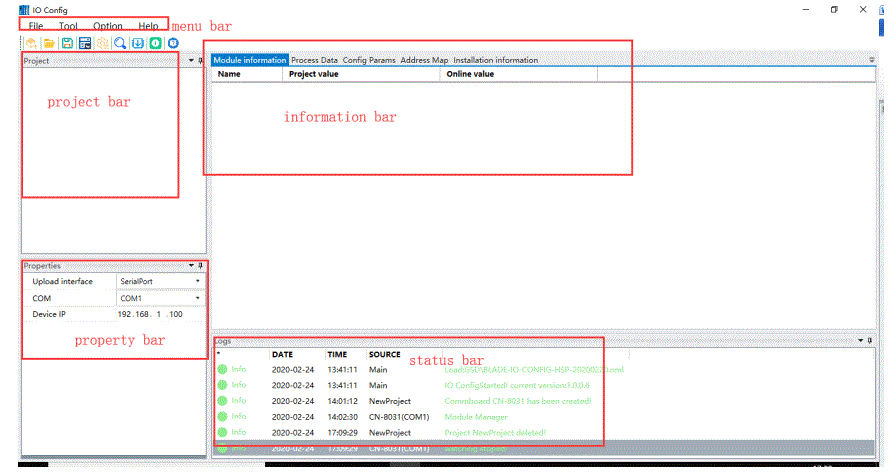
Upplýsingar um vöru
IO-Config stillingarhugbúnaðurinn er notaður til að stilla Remote IO vörur. Það gerir aðgerðir eins og upphleðslu og niðurhal breytu, eftirlit með vinnslugögnum, vistfangatöflu gagna view, tækjaleit og fastbúnaðaruppfærslur. Þegar IO-Config er notað til að stilla hugbúnaðinn styður raðtengin öll samskiptareglur millistykki fyrir upphleðslu breytu, breytingar á stillingarbreytum og netvöktun. Ethernet tengið styður aðeins Modbus TCP millistykki (CN-8031) fyrir þessar aðgerðir.
Serial MicroUSB snúru er nauðsynleg fyrir gagnaflutning og aflgjafa. Sumar USB-snúrur fyrir farsíma hafa aðeins aflgjafaaðgerðina og ekki er hægt að nota þær til að hlaða upp og hlaða niður millistykki.
Notkunarleiðbeiningar fyrir vöru
- Finndu uppsetningarpakkann og settu upp IO Config hugbúnað. Opnaðu IO Config stillingarhugbúnað eftir uppsetningu.
- Í valmyndastikunni, smelltu á File > Verkefni > Nýtt verkefni, eða notaðu flýtilykla eða hægrismelltu á Verk > Nýtt verkefni á verkefnastikunni. Fylltu út nafn verkefnisins.
- Í verkefnastikunni skaltu hægrismella á NewProject Module og velja CN-8031 í sprettiglugganum. Veldu síðan eitt netgátt eða raðtengi (ef þú velur raðtengi skaltu velja raðgáttarnúmerið) og smelltu á OK. Athugið: Allar netmillistykki geta tengst við stillingarhugbúnaðinn til að kemba í gegnum raðtengi. Aðeins MODBUS TCP millistykkið getur tengst við stillingarhugbúnaðinn til að kemba í gegnum bæði Ethernet tengið og raðtengi.
- Hægrismelltu á CN-8031 á verkefnastikunni og smelltu á Module Manager. Tvísmelltu til að velja ítarlega IO-eininguna sem verður tengd við CN8031 úr sprettiglugganum og smelltu á OK.
- Til að bæta við einingum handvirkt skaltu nota flýtilyklana Ctrl C (afrita), Ctrl V (líma) og Eyða (eyða). Veldu CN-8031 og smelltu á flýtileiðina Ctrl S til að vista stillingarverkefnið.
- Á upplýsingastikunni, smelltu á Basic Information, Process Data, Configuration Parameters, Address Tafla og Uppsetningarupplýsingar til að view Upplýsingar um IO mát.
- Í grunnupplýsingaviðmótinu geturðu view samskiptareglur og útgáfuupplýsingar núverandi millistykkiseiningarinnar, sem og einingalýsingu og útgáfuupplýsingar IO einingarinnar.
- Í Process Data tengi geturðu view gagnategund IO einingarinnar, svo og netvöktunargildi inntaksgagnanna netvöktunargildi og núverandi gildi úttaksgagna.
Hugbúnaðarkynning
IO Config stillingarhugbúnaður er notaður til að stilla Remote IO vörur, sem gætu gert sér grein fyrir aðgerðum eininga við upphleðslu og niðurhali breytu, eftirlit með vinnslugögnum, gagna vistfangatöflu view, tækjaleit, uppfærsla á fastbúnaði o.s.frv.
Athugið: þegar IO-Config er notað til að stilla hugbúnaðinn styður raðtengi öll samskiptareglur fyrir upphleðslu breytu, breytingar á stillingarbreytum, netvöktun o.s.frv. Breyting á stillingarbreytum, eftirlit á netinu osfrv.
Serial MicroUSB snúran er nauðsynleg til að virka gagnaflutning og aflgjafa. Sumar farsíma USB snúrur eru aðeins með aflgjafaaðgerð og enga gagnaflutningsaðgerð, svo það er ekki hægt að nota það til að hlaða upp og hlaða niður millistykki.
Ótengdar stillingar
- Þegar tækið er aftengt hugbúnaðinum gæti netmillistykkið og IO einingin verið forvalin í samræmi við raunverulegar þarfir notandans og hugbúnaðurinn mun sjálfkrafa búa til kortlagningartöfluna fyrir gagnavistfang.
- Ótengdur háttur er aðallega hannaður fyrir Modbus millistykkið og heimilisfangið í vistfangakortatöflunni er aðgangsfang IO mátgagna. Fyrir annan samskiptareglur gæti IO vistfang tækisins verið sjálfkrafa búið til eftir að hafa verið stillt í stillingarhugbúnaði hýsilstöðvarkerfisins.
Í ótengdum ham, bætir einingunni handvirkt við view heimilisfangtaflan er eins og hér að neðan:
- Finndu uppsetningarpakkann, smelltu á Install IO Config software og opnaðu IO Config stillingarhugbúnaðinn eftir uppsetningu.
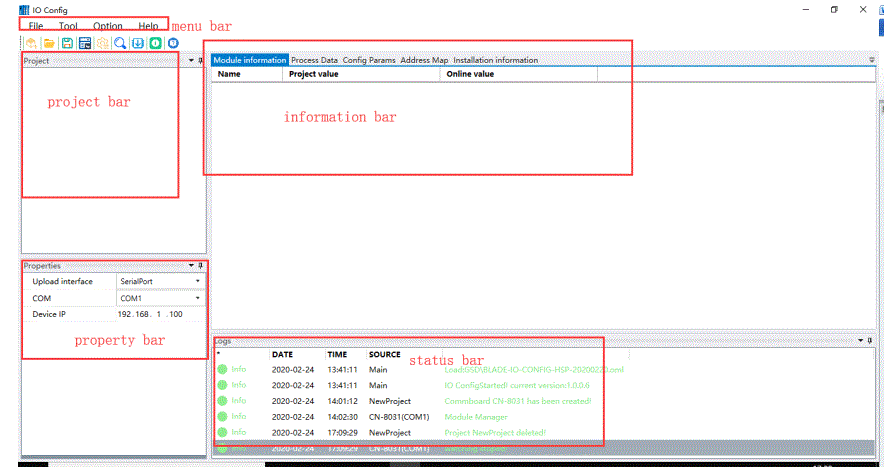
- Smelltu File→Verkefni→Nýtt verkefni í valmyndastikunni, eða smelltu á flýtivísana eða hægrismelltu Verkefni→Nýtt verkefni á verkefnastikunni og fylltu út nafn verkefnisins.

- Hægrismelltu á NewProject Module á verkefnastikunni og veldu CN-8031 Í sprettiglugganum, veldu síðan eitt nettengi eða raðtengi (ef þú velur raðtengi og það þarf að velja raðtengisnúmer) og smelltu á OK.
Athugið: Allar netmillistykki gætu tengst við stillingarhugbúnaðinn til að kemba í gegnum raðtengi. Aðeins MODBUS TCP millistykki getur tengst við stillingarhugbúnaðinn til að kemba bæði í gegnum Ethernet tengið og raðtengi.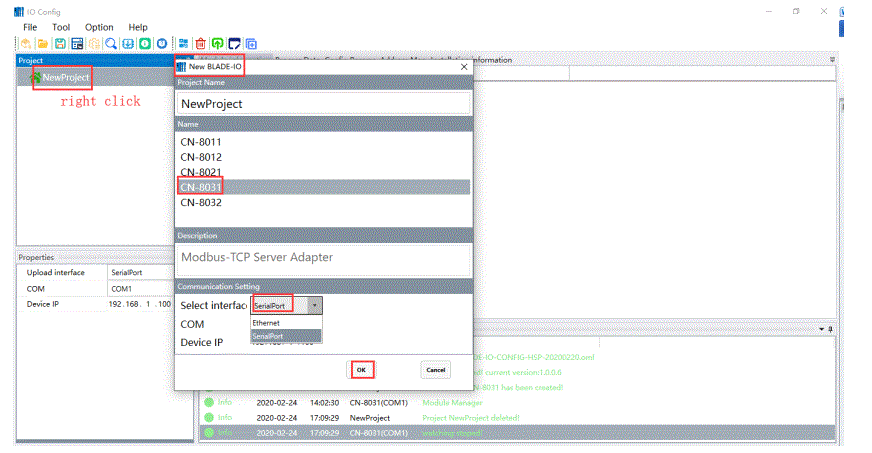
- Hægrismelltu á CN-8031→smelltu á Module Manager, Tvísmelltu til að velja nákvæma IO einingu sem mun hanga með CN8031 í sprettiglugganum og smelltu á OK.
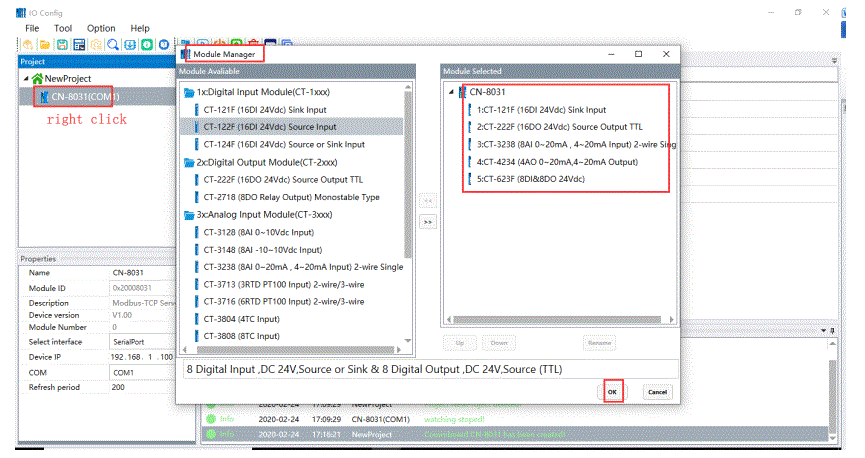
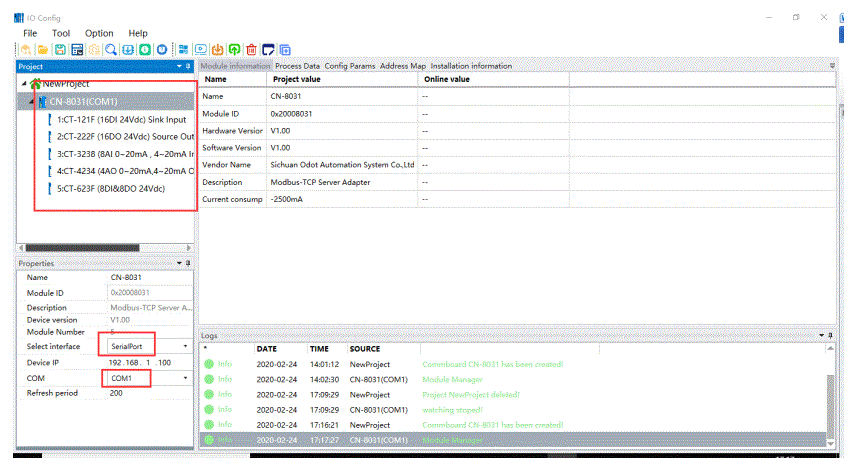 Að bæta við handvirkt styður flýtilykla „Ctrl C“, „Ctrl V“ og „Delete“ til að afrita, líma og eyða IO einingu. Veldu CN-8031 og smelltu á flýtileiðina „Ctrl S“ til að vista stillingarverkefnið.
Að bæta við handvirkt styður flýtilykla „Ctrl C“, „Ctrl V“ og „Delete“ til að afrita, líma og eyða IO einingu. Veldu CN-8031 og smelltu á flýtileiðina „Ctrl S“ til að vista stillingarverkefnið. - Smelltu á Basic Information, Process Data, Configuration Parameters, Address Tafla og Uppsetningarupplýsingar í upplýsingastikunni til view Upplýsingar um IO mát.
Í grunnupplýsingaviðmótinu, þú getur view samskiptareglur og útgáfuupplýsingar núverandi millistykkiseiningarinnar og einingalýsingu og útgáfuupplýsingar IO einingarinnar. 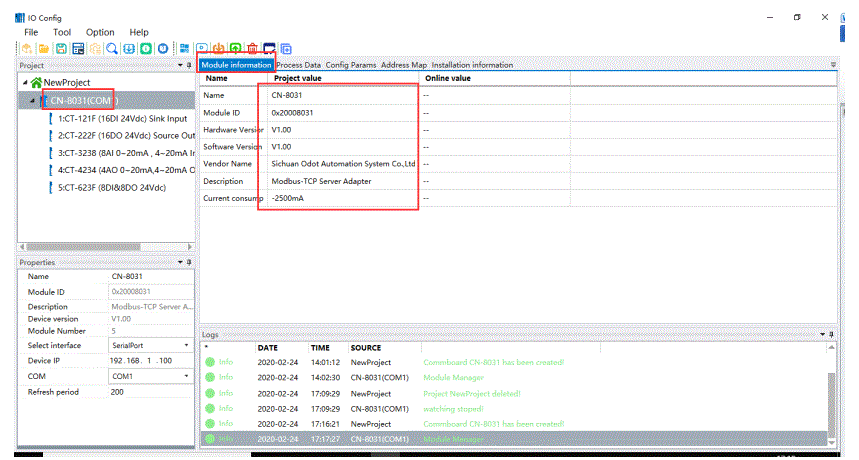
Í Process Data tengi, þú getur view gagnategund IO einingarinnar, svo og netvöktunargildi inntaksgagnanna og netvöktunargildi og núverandi gildi úttaksgagna. 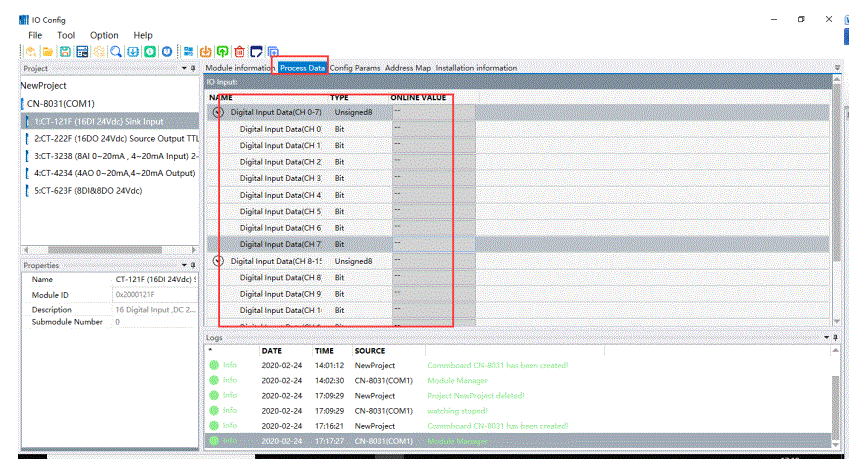 Í viðmóti Configuration Parameters, stillingarbreytur og samskiptafæribreytur millistykkisins cdoul vera stilltar. Stillingarbreytur IO einingarinnar gætu verið stilltar.
Í viðmóti Configuration Parameters, stillingarbreytur og samskiptafæribreytur millistykkisins cdoul vera stilltar. Stillingarbreytur IO einingarinnar gætu verið stilltar.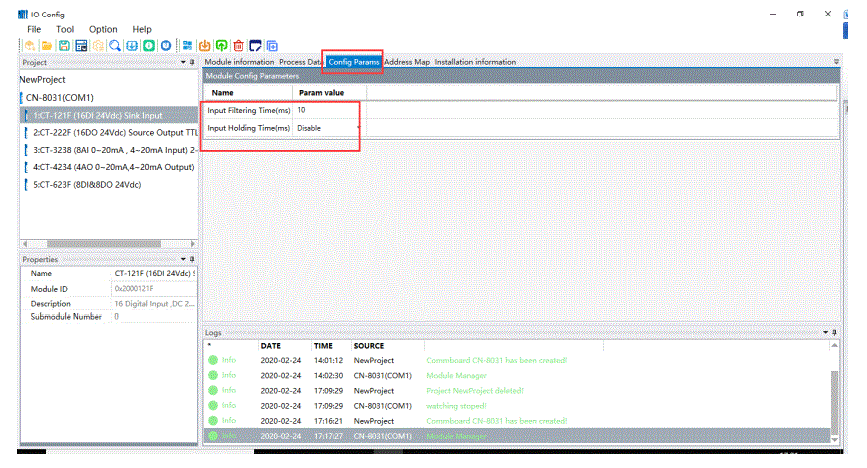
Í viðmóti Address Map, þú getur view rásarfang IO einingarinnar. Smelltu á vistunarhnappinn fyrir vistfangatöflu eða flýtileiðina „Ctrl M“ til að flytja út heimilisfangatöfluna. Og snið heimilisfangatöflu er TXT eða XLS.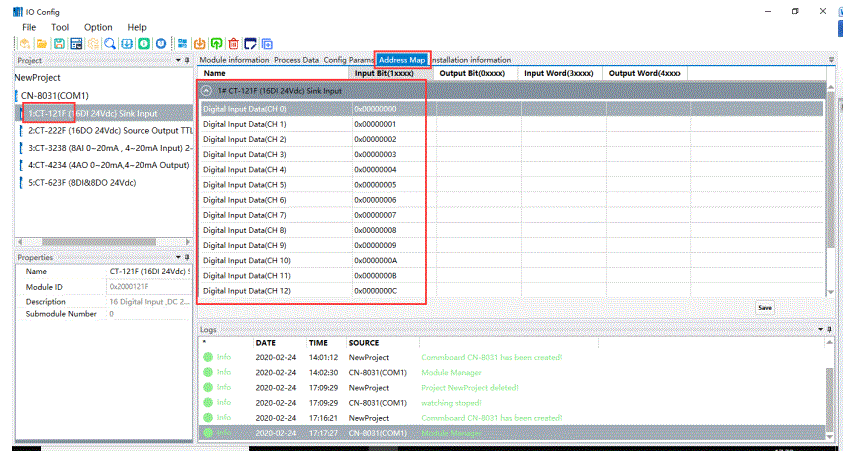
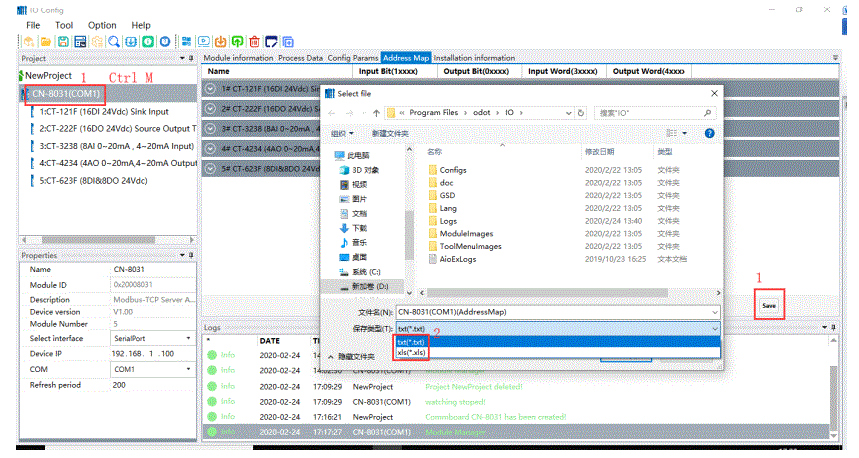
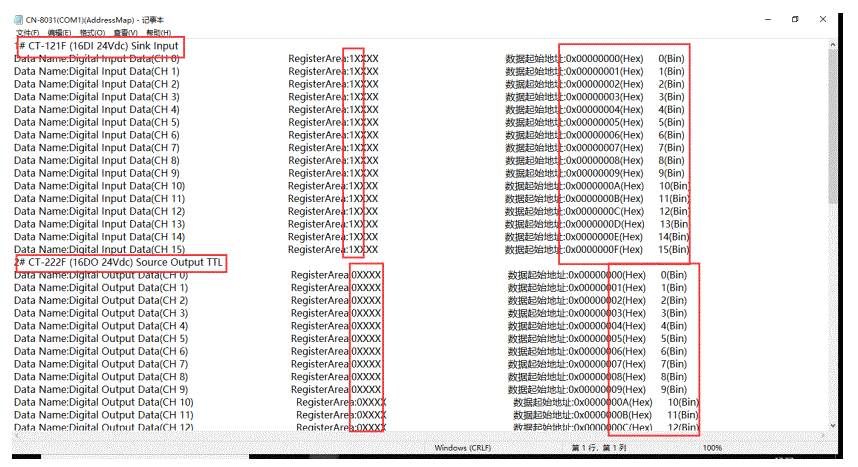
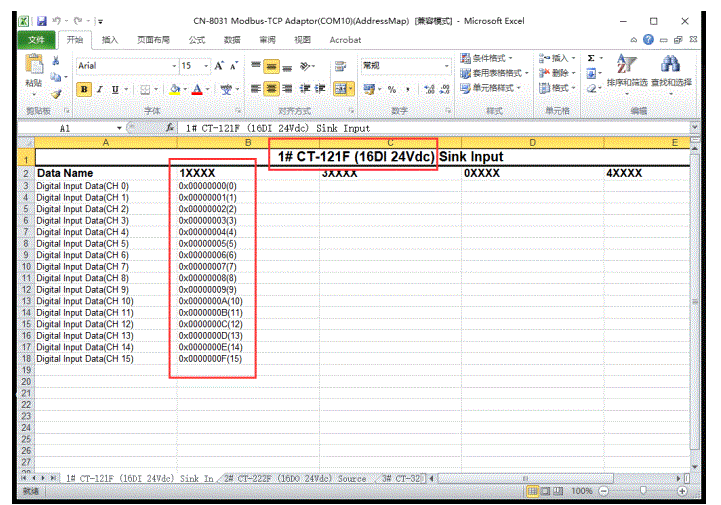
Í uppsetningarupplýsingaviðmótinu, þú getur athugað núverandi, stærð og aðrar breytur einingarinnar.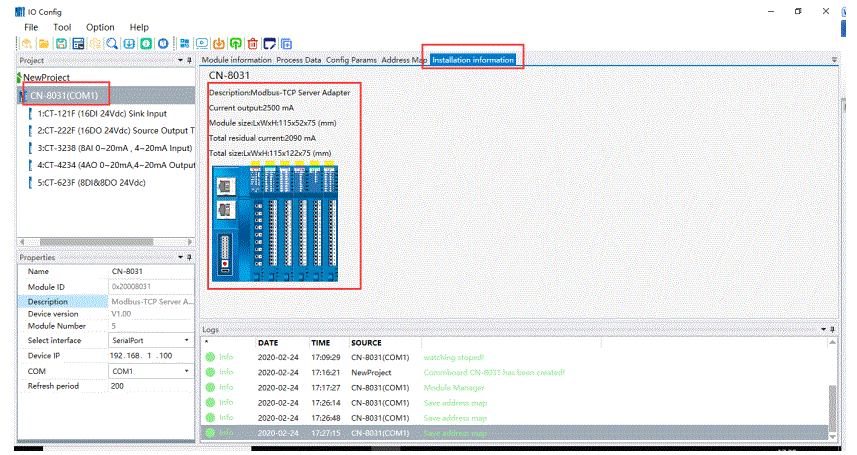
Stillingar á netinu
Gefðu 24V afl til einingarinnar og tengdu eininguna við tölvuna með Micro USB eða netsnúru (Micro USB snúru þarf að setja upp rekla og COM tengið verður sjálfkrafa úthlutað eftir uppsetningu bílstjórans, svo sem COM3).
- Eftir að IO Config hugbúnaður hefur verið settur upp skaltu opna stillingarhugbúnaðinn og smella á File→Verkefni→Nýtt verkefni á valmyndarstikunni, eða smelltu á flýtileiðina á Nýtt verkefni, eða hægrismelltu Verkefni→Nýtt verkefni á valmyndarstikunni, og fylltu inn nafn verkefnisins handvirkt.

- Í Eignastikunni, breyttu upphleðsluviðmótinu með því að velja raðtengi og raðtenginúmerið er COM10, eða breyttu upphleðsluviðmótinu til að velja Ethernet. IP-tala tækisins: 192.168.1.100 (aðeins MODBUS TCP samskipti). Hægrismelltu á verkefnavalmyndina.
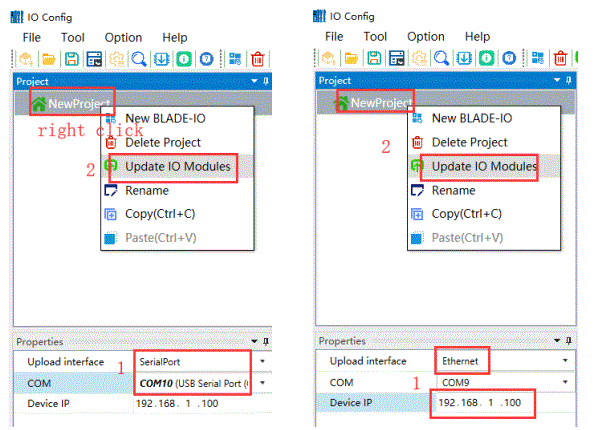
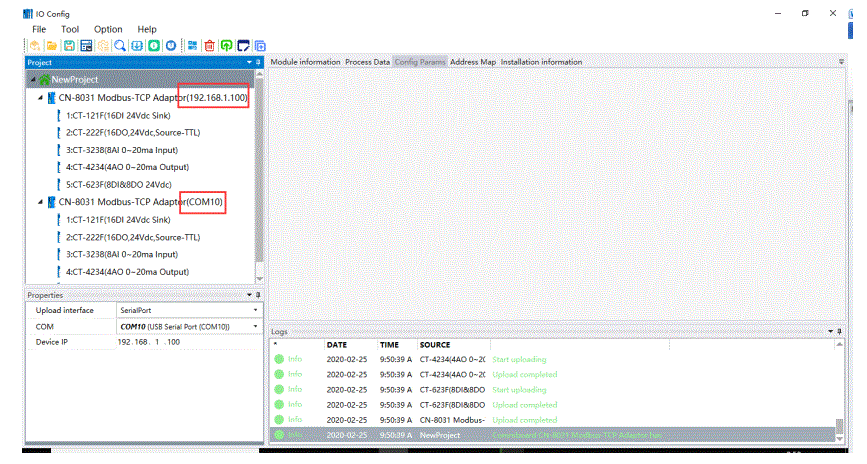 Þegar millistykkiseiningin er CN-8031 (MODBUS TCP samskipti), smelltu á Tól til að leita í tæki eða smelltu á flýtileiðina
Þegar millistykkiseiningin er CN-8031 (MODBUS TCP samskipti), smelltu á Tól til að leita í tæki eða smelltu á flýtileiðina til að leita í tæki, veldu Local Network Card í sprettigluggaviðmótinu, smelltu síðan á Search Device, og allar millistykkiseiningar í netskipulaginu verða skannaðar í tækjalistanum. Í þessu viðmóti gæti það view breytur eins og útgáfa millistykkis vélbúnaðar og hugbúnaðar, IP tölu og svo framvegis. Þegar það eru mörg millistykki á netinu styður það aðgerðina „Ljósa“ til að finna tækið, „Hlaða niður“ til að breyta IP tölu millistykkisins og „Endurræsa“. Þegar uppfæra þarf fastbúnað, smelltu á „Uppfæra“ til að fara í uppfærsluviðmótið.
til að leita í tæki, veldu Local Network Card í sprettigluggaviðmótinu, smelltu síðan á Search Device, og allar millistykkiseiningar í netskipulaginu verða skannaðar í tækjalistanum. Í þessu viðmóti gæti það view breytur eins og útgáfa millistykkis vélbúnaðar og hugbúnaðar, IP tölu og svo framvegis. Þegar það eru mörg millistykki á netinu styður það aðgerðina „Ljósa“ til að finna tækið, „Hlaða niður“ til að breyta IP tölu millistykkisins og „Endurræsa“. Þegar uppfæra þarf fastbúnað, smelltu á „Uppfæra“ til að fara í uppfærsluviðmótið.
Með því að smella á "Hlaða upp" og öllum IO einingar verða hlaðið upp sjálfkrafa í verkefnavalmyndina.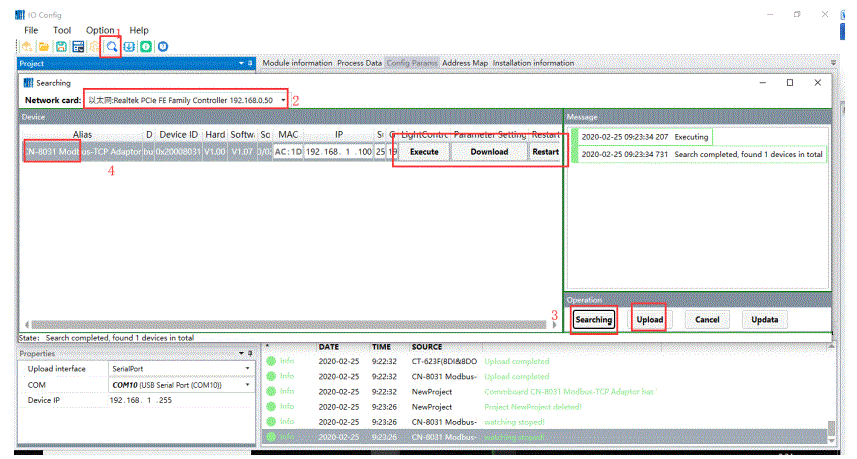
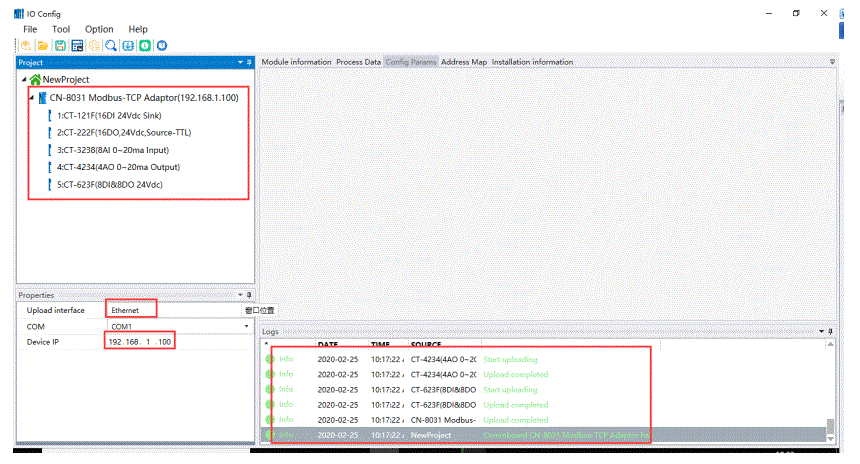 Fyrir stafrænu inntakseininguna geturðu bætt talningarundireiningunni við handvirkt.
Fyrir stafrænu inntakseininguna geturðu bætt talningarundireiningunni við handvirkt. 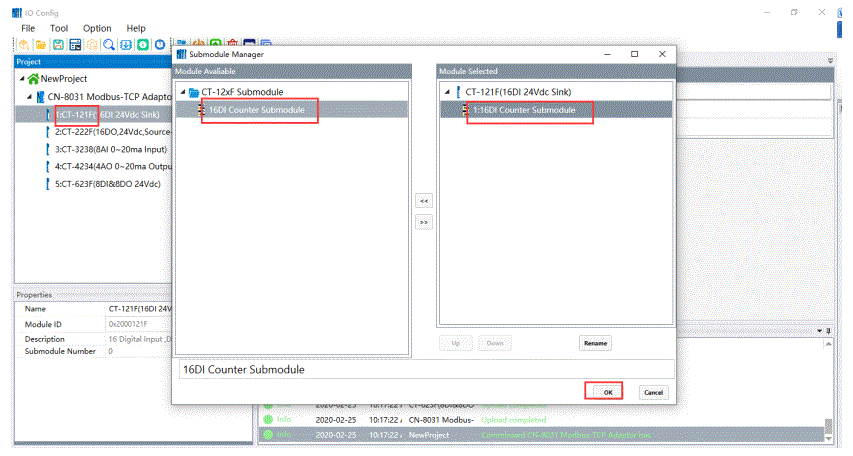 Eftir að undireiningu hefur verið bætt við verður þú að hægrismella til að hlaða niður einingastillingunni eða hægrismella á CN-8031 til að hlaða niður IO breytum. Annars, ef smellt er beint á netinu og það mun leiða til villu í stöðuvalmyndinni „fjöldi undireininga passar ekki við heildarfjölda uppsetningarundireininga“.
Eftir að undireiningu hefur verið bætt við verður þú að hægrismella til að hlaða niður einingastillingunni eða hægrismella á CN-8031 til að hlaða niður IO breytum. Annars, ef smellt er beint á netinu og það mun leiða til villu í stöðuvalmyndinni „fjöldi undireininga passar ekki við heildarfjölda uppsetningarundireininga“. 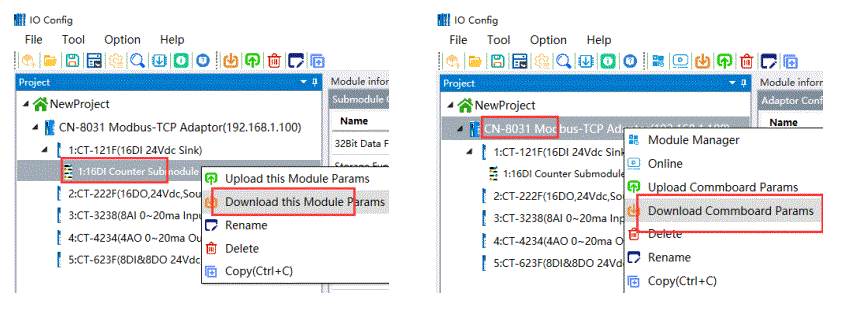
- Hægrismelltu á millistykkiseininguna CN-8031 og smelltu á netinu. Það gæti fylgst með gögnum IO mátsins á netinu.
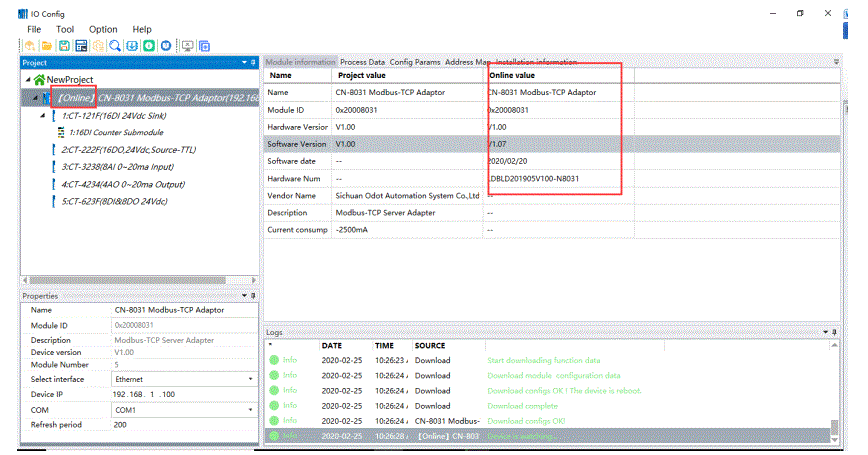 Example: CT-121F í rauf 1, utanaðkomandi afl 24VDC kemur til DI0 á CT-121F. Og í vinnslugagnaviðmótinu er CH0 vöktunargildið 1.
Example: CT-121F í rauf 1, utanaðkomandi afl 24VDC kemur til DI0 á CT-121F. Og í vinnslugagnaviðmótinu er CH0 vöktunargildið 1.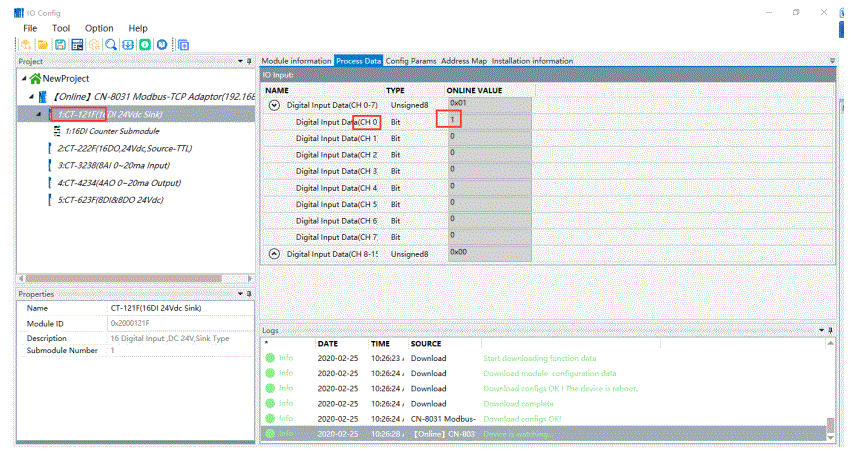 Example: Að úthluta CH0 rás CT-4234 í rauf 4 í 16#7530= 30000 og tengja hana við CH0 rás CT-3238 í rauf 3 á sama tíma. CH0 CT-3238 vöktunargildi er 16#3125 .
Example: Að úthluta CH0 rás CT-4234 í rauf 4 í 16#7530= 30000 og tengja hana við CH0 rás CT-3238 í rauf 3 á sama tíma. CH0 CT-3238 vöktunargildi er 16#3125 . 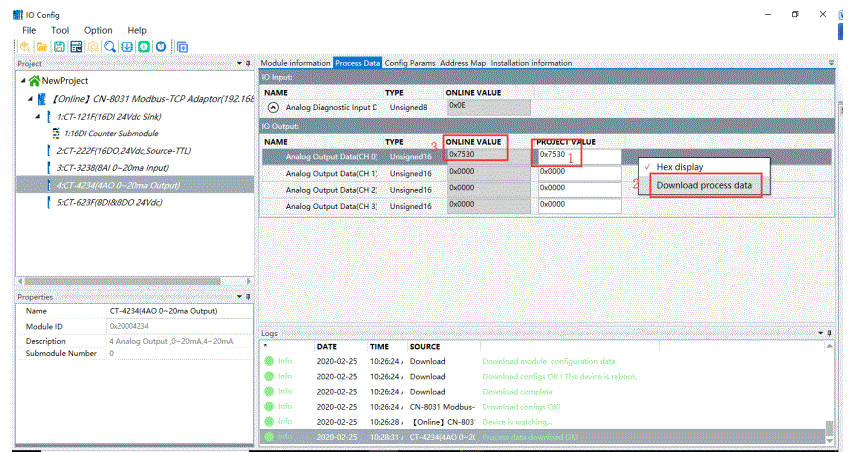
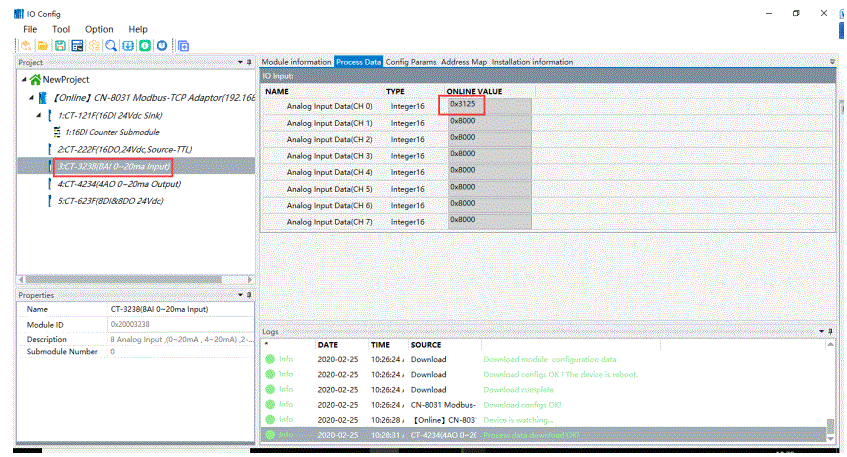
- Hægt er að breyta stillingarbreytum í stillingarviðmótinu.
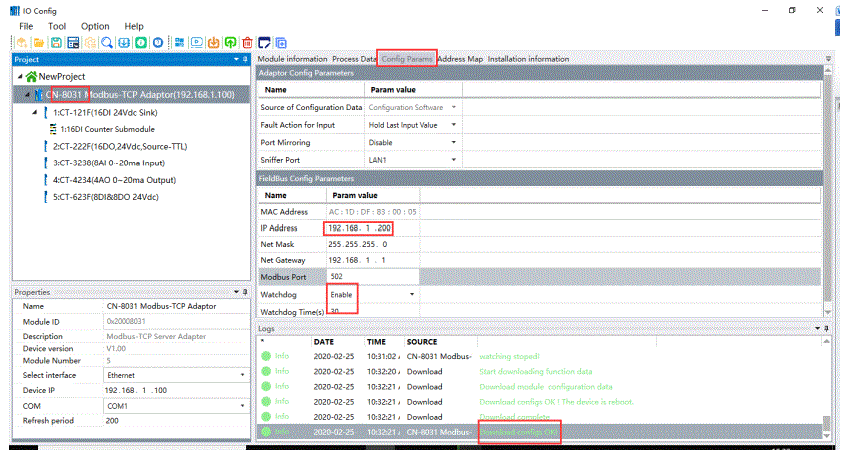
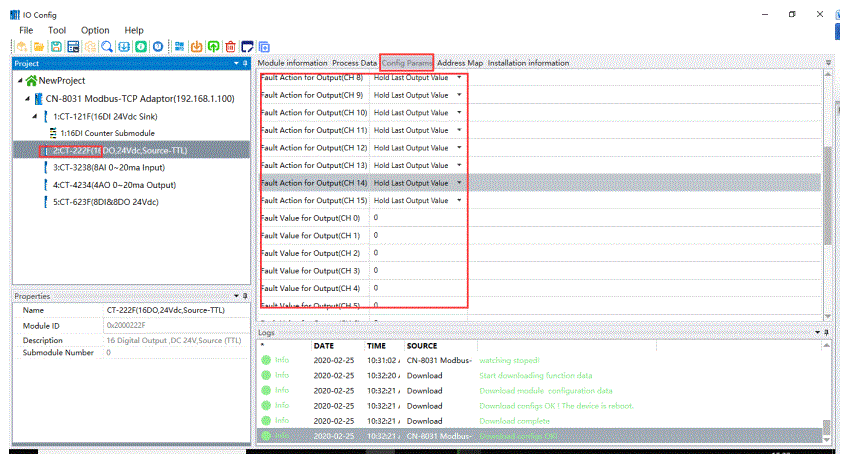 Eftir að breytum hefur verið breytt geturðu hægrismellt á CN-8031-Download IO Parameters á verkefnastikunni. Þannig að hægt væri að breyta stillingarbreytum millistykkisins og IO einingarinnar.
Eftir að breytum hefur verið breytt geturðu hægrismellt á CN-8031-Download IO Parameters á verkefnastikunni. Þannig að hægt væri að breyta stillingarbreytum millistykkisins og IO einingarinnar. 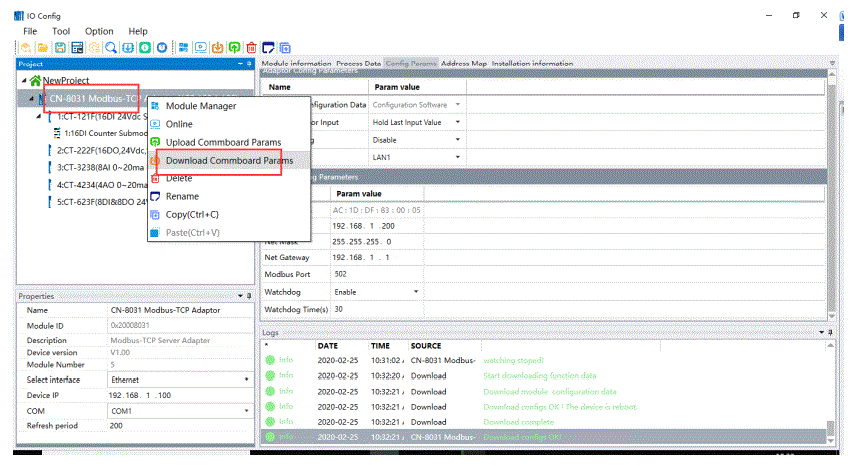 Eftir að öllum breytum hefur verið breytt skaltu velja CN-8031 og smella á flýtilykla „Ctrl S“ til að vista stillingarverkefnið.
Eftir að öllum breytum hefur verið breytt skaltu velja CN-8031 og smella á flýtilykla „Ctrl S“ til að vista stillingarverkefnið.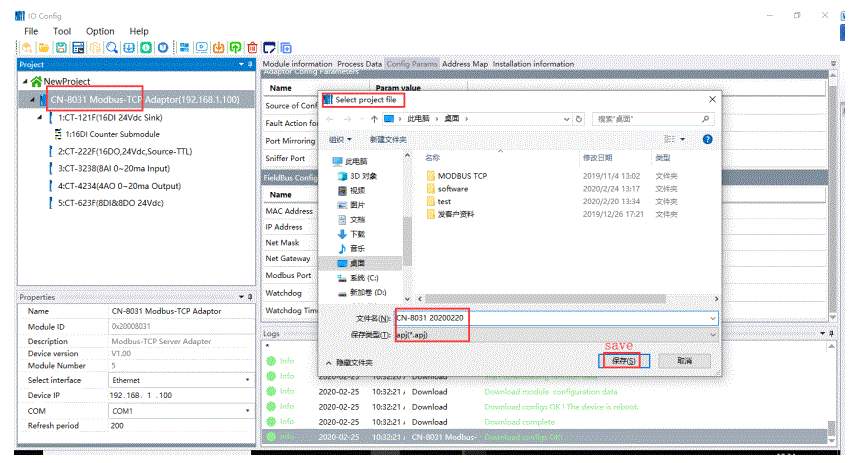
Uppfærðu tækjasafnið files
Uppfærðu tækjasafnið file er notað til að uppfæra nýbætt IO eining hugbúnaðar. Þegar ný IO-eining er gefin út getur viðskiptavinurinn flutt inn IO-eininguna inn í stillingarhugbúnaðinn með því aðeins að uppfæra tækjasafnið file, svo það er engin þörf á að setja upp stillingarhugbúnaðinn aftur.
Fyrst skaltu afrita og líma nýjustu útgáfuna af tækisafninu file af BLADE-IO-CONFIG-HSP-20200213 í GSD möppuna í hugbúnaðaruppsetningarskránni.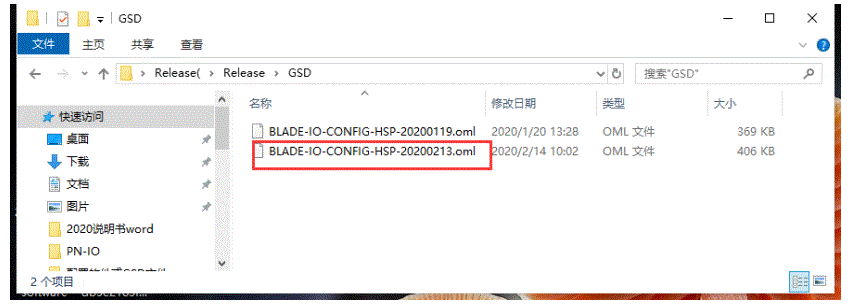
Í öðru lagi, smelltu á Valkostur-Stilling eða flýtileiðarlykilinn í valmyndastikunni. Og í sprettiglugganum, vinsamlegast finndu nýja bókasafnið file (.oml) undir 'Path config' og smelltu á opna til að ljúka uppfærslu tækjasafns File.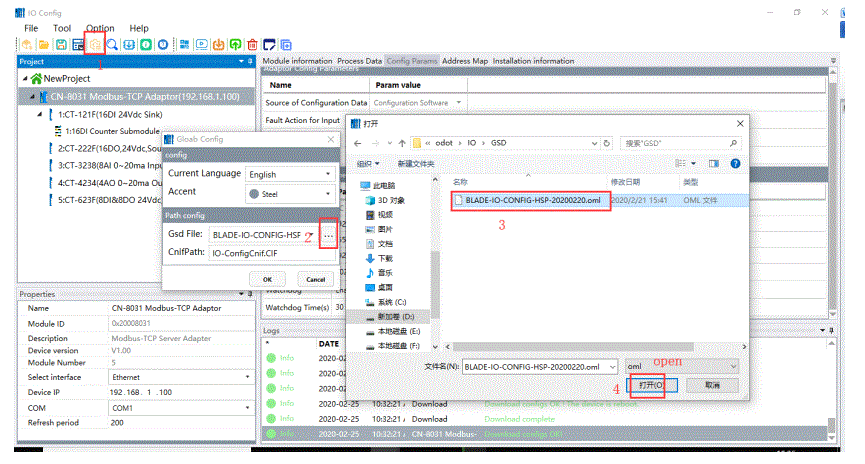
Uppfærsla vélbúnaðar tækis
Í IO Config hugbúnaði, smelltu á Tól→ Uppfærsla á netinu eða flýtileið![]() , og í sprettiglugganum, veldu „Serial Port“ (Ethernet gæti verið valið fyrir MODBUS TCP samskipti) og raðgáttarnúmerið er „COM10“. Smelltu á „lesa upplýsingar“ til að view útgáfuupplýsingar núverandi millistykkis eða IO einingarinnar.
, og í sprettiglugganum, veldu „Serial Port“ (Ethernet gæti verið valið fyrir MODBUS TCP samskipti) og raðgáttarnúmerið er „COM10“. Smelltu á „lesa upplýsingar“ til að view útgáfuupplýsingar núverandi millistykkis eða IO einingarinnar. 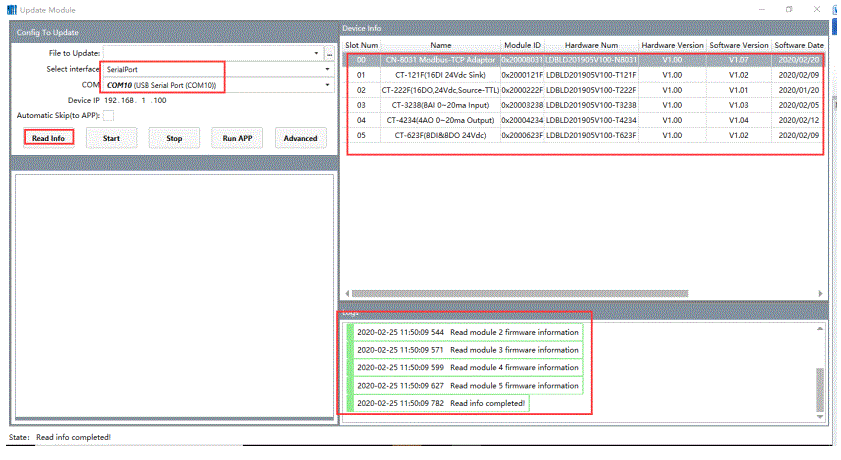 Smelltu hægra megin á uppfærslunni file, og veldu uppfærsluna file (.ofd) hliðrænu úttakseiningarinnar CT-4234 í sprettiglugganum og opnaðu hann.
Smelltu hægra megin á uppfærslunni file, og veldu uppfærsluna file (.ofd) hliðrænu úttakseiningarinnar CT-4234 í sprettiglugganum og opnaðu hann. 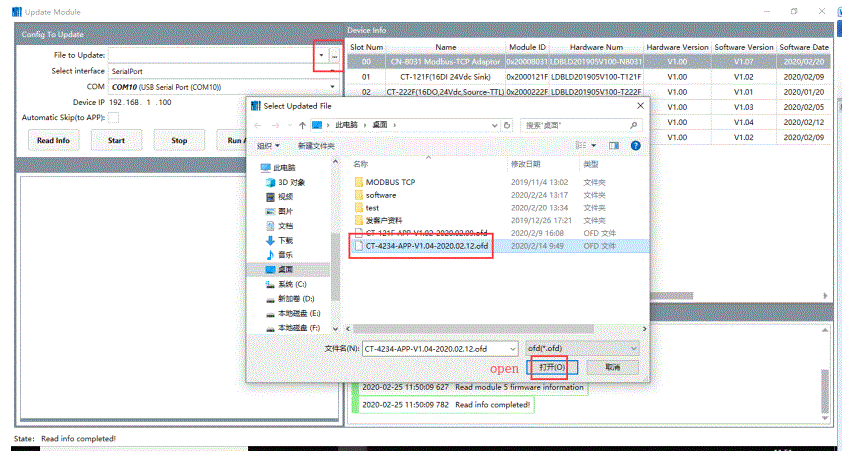
Uppfærsluútgáfan og aðrar upplýsingar gætu verið viewed í neðri vinstri hlið uppfærsluvalmyndarinnar. Og það er engin uppfærsla fyrir fastbúnaðarútgáfuna sem stendur svo engin þörf á að uppfæra. Ef útgáfuupplýsingarnar eru ósamkvæmar, vinsamlegast veldu raufina þar sem einingin er staðsett (merking√) og smelltu til að hefja uppfærsluna.
Athugið: ef vélbúnaðarútgáfan sem birtist neðst til vinstri í valmyndinni er IO eining, og hún þarf að velja raufina þar sem einingin er staðsett (merking√) og smelltu til að hefja uppfærsluna.
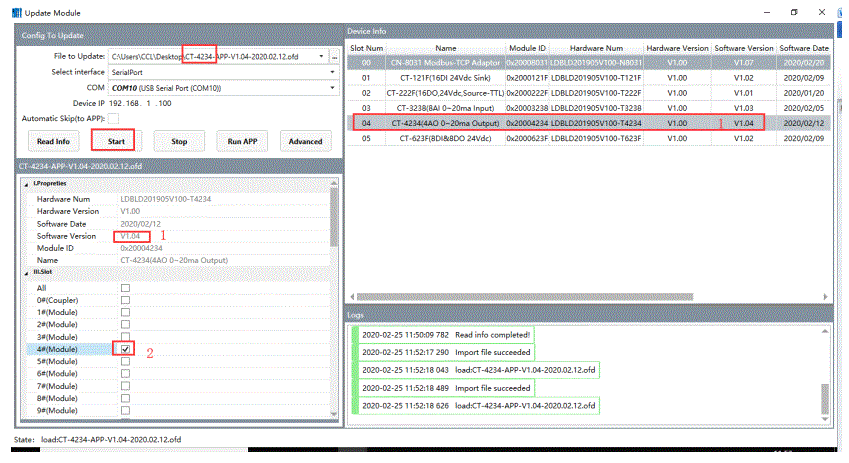 Vinsamlegast athugaðu þegar þú uppfærir: Smelltu bara á Start fyrir uppfærsluna, eftir að uppfærslunni er lokið, og það þarf að fara í APP ham, svo það þarf að smella handvirkt á „keyra APP“ eða kveikja á tækinu aftur.
Vinsamlegast athugaðu þegar þú uppfærir: Smelltu bara á Start fyrir uppfærsluna, eftir að uppfærslunni er lokið, og það þarf að fara í APP ham, svo það þarf að smella handvirkt á „keyra APP“ eða kveikja á tækinu aftur.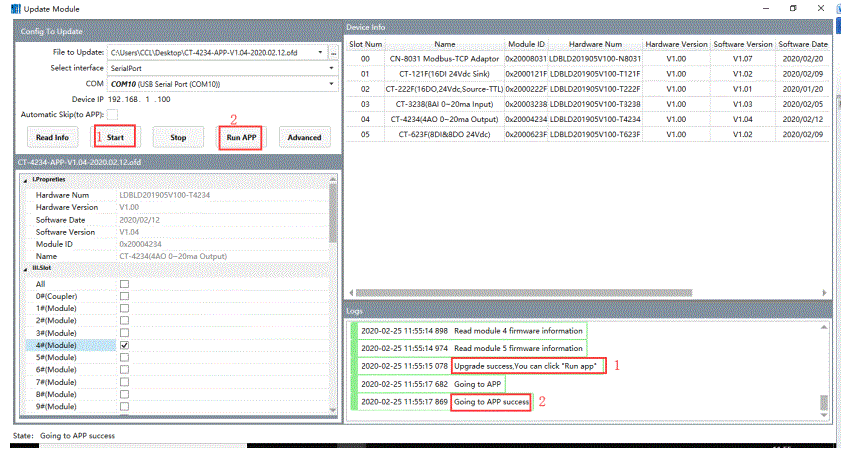
Ef það þarf aðeins að uppfæra fastbúnað einni einingu geturðu valið Automatic Skip (til APP) og smellt á Start til að uppfæra, þá keyrir APPið sjálfkrafa þegar uppfærslunni er lokið. Ef það þarf að uppfæra fastbúnað margra eininga skaltu ekki velja Automatic Skip (í APP). Smelltu á Run APP eftir að öllum uppfærslum eininganna er lokið. 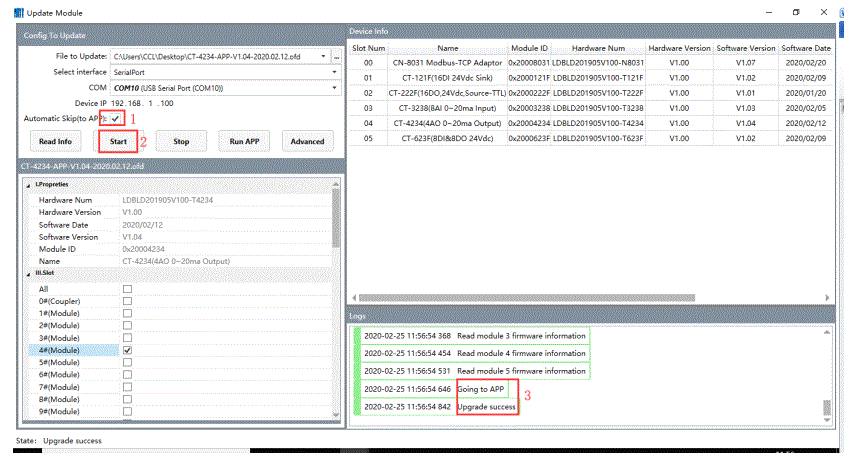
Skjöl / auðlindir
 |
Odot IO-Config stillingarhugbúnaður [pdfNotendahandbók CN-8031, IO-Config, IO-Config Stillingarhugbúnaður, Stillingarhugbúnaður, Hugbúnaður |
